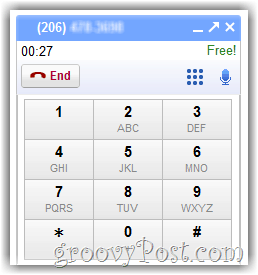Jak snadno zprovoznit YouTube z počítače: zkoušející sociálních médií
Youtube Video Youtube Naživo Youtube / / October 06, 2020
Chcete začít žít na YouTube bez drahých nástrojů třetích stran? Zajímá vás, jak pomocí počítače snadno streamovat živě na YouTube?
V tomto článku se dozvíte, jak nastavit, naplánovat a vysílat živě z počítače pomocí Studia YouTube. Najdete také užitečné funkce pro interakci s vašimi živými diváky.
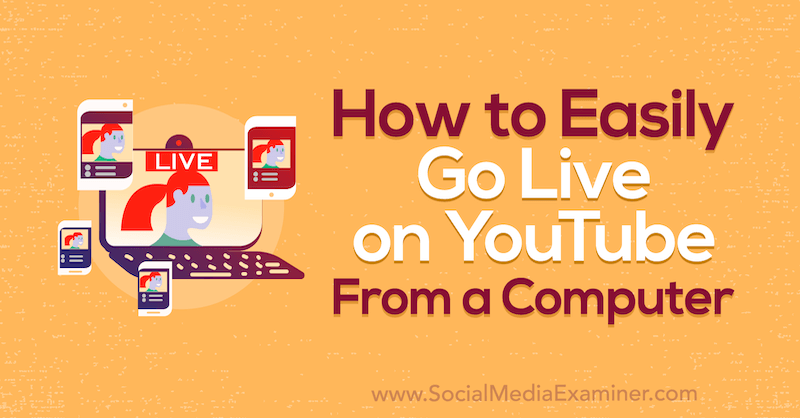
Chcete-li se dozvědět, jak na YouTube publikovat z počítače, přečtěte si níže uvedený článek se snadným postupem nebo se podívejte na toto video:
# 1: Aktivujte živé vysílání pro svůj kanál YouTube
Neexistují žádná pravidla ani omezení ohledně toho, kdo může na YouTube žít. Zatímco streamování z vašeho telefonu vyžaduje 1 000 předplatitelů, kdokoli může streamovat ze svého notebooku nebo stolního počítače.
Nástroje třetích stran vám mohou poskytnout více funkcí a profesionálnější živé přenosy, ale tady je tajemství: nemusíte tam začínat. Na YouTube můžete začít žít pouze s počítačem a účtem YouTube.
Než budete moci začít živě na YouTube, musíte se ujistit, že je ve vašem kanálu aktivováno živé vysílání. Chcete-li to provést, klikněte na ikonu videokamery v pravém horním rohu obrazovky a vyberte Přejít naživo.
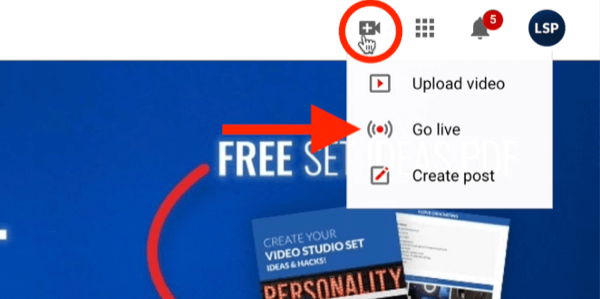
Jakmile to bude hotové, může trvat až 24 hodin, než se živé vysílání ve vašem kanálu aktivuje, takže si naplánujte dopředu.
# 2: Nastavení živého přenosu YouTube z počítače
Jakmile je pro váš kanál povolen živý přenos, jste připraveni nastavit své první živé video na YouTube.
Opět klikněte na ikonu videokamery v pravém horním rohu obrazovky a vyberte možnost Přejít naživo. Tím se dostanete na hlavní panel YouTube pro živé přenosy se všemi integrovanými nástroji. Pokud kliknete mimo toto zobrazení, musíte se ujistit, že je v levé navigaci vybrána Webová kamera.
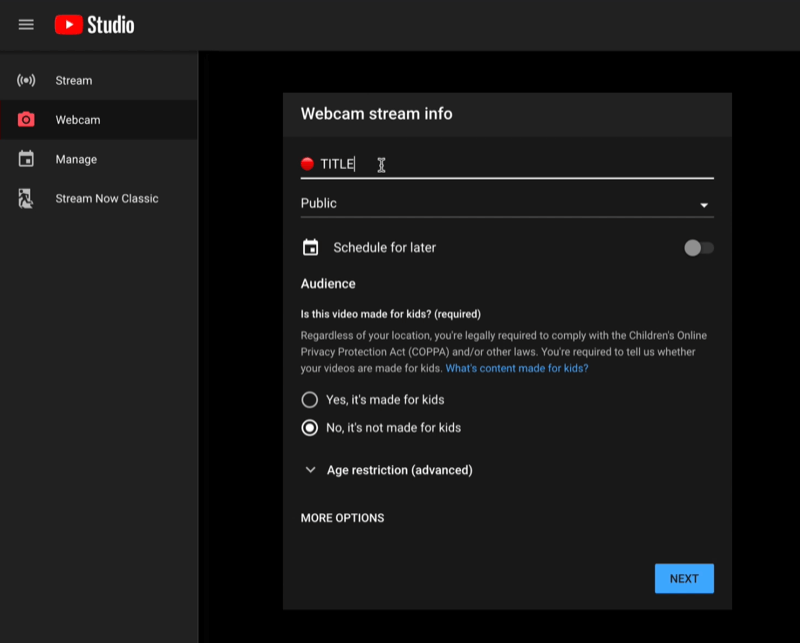
V okně Informace o streamu webové kamery vyplňte podrobnosti o svém živém videu YouTube. Začněte zadáním názvu. Ujistěte se, že je na místě. Dělá výzkum klíčových slov název vašeho živého streamu je stejně důležitý jako u nahraných videí k vytvoření prohledávatelného obsahu. YouTube umožní váš přímý přenos, zatímco vy jste živí, pokud umožníte, aby byl název prohledávatelný.
Dále se rozhodněte, zda chcete, aby byl váš přímý přenos veřejný nebo neveřejný. Samozřejmě vyberte Veřejné, pokud chcete, aby to vaše publikum vidělo.
Profesionální tip: Doporučuji otestovat před veřejným zveřejněním na YouTube, což můžete provést výběrem Neuvedeno zde.
Uvidíte také možnost naplánovat si přímý přenos na později. Výhodou plánování streamu je, že YouTube vygeneruje odkaz, který můžete použít k jeho propagaci. Nečekejte jen to, že pokud půjdete žít, lidé přijdou. Musíte převzít kontrolu nad svou sledovaností, místo abyste ji nechali v rukou algoritmu. Pomocí svých platforem sociálních médií, seznamu e-mailů a dalších aktiv tak můžete svůj živý přenos propagovat předem. Tímto způsobem nebudete jednoduše spoléhat na oznámení YouTube, aby se lidé mohli ukázat.
Poznámka: Pokud se rozhodnete naplánovat svůj přímý přenos, vrátíte se do tohoto rozhraní a vyzvednete si ho později. V tomto okamžiku kliknutím na Spravovat na levé straně obrazovky zobrazíte všechny naplánované přímé přenosy. Kliknutím na nabídku hamburger u videa můžete upravit nastavení živého videa nebo získat odkaz ke sdílení, který jej zkopíruje do schránky. Až budete připraveni k vysílání, jednoduše odtud klikněte na naplánované video a jste připraveni jít.
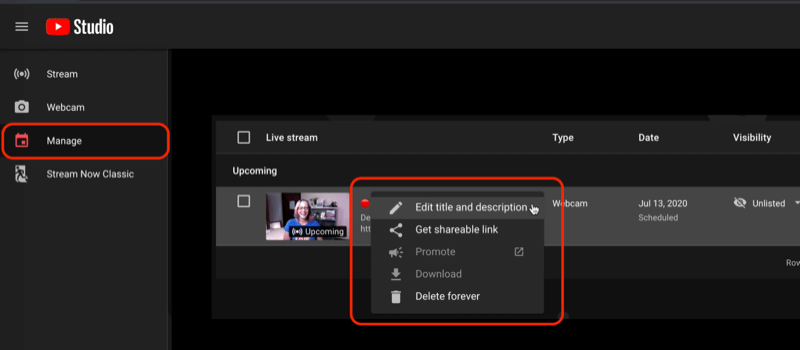
V pokračování instalace YouTube Live vyberte další publikum. Je vaše video vytvořeno pro děti nebo ne?
Kliknutím na Další možnosti v dolní části okna získáte přístup k ještě více nastavením. Můžete si vybrat kategorii, kameru a mikrofon (pokud máte tato zařízení USB připojená).
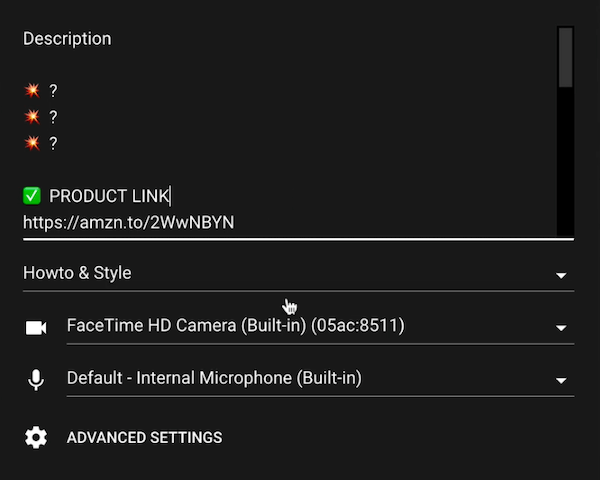
Až budete hotovi, klikněte na Další.
YouTube vás nyní požádá o úsměv za miniaturu. Zatímco jsem níže pózoval pro hloupou miniaturu, doporučuji vám připravte si miniatury předem. Chcete-li znovu získat miniaturu nebo nahrát vlastní miniaturu, klikněte na ikonu tužky.
Toto okno také zobrazuje váš název, kategorii a nastavení ochrany osobních údajů, takže můžete tyto informace před spuštěním znovu zkontrolovat. Pokud vše vypadá dobře, spusťte přímý přenos kliknutím na Přejít naživo.
Stát se uznávaným odborníkem (Masterclass ZDARMA)

Přemýšleli jste někdy o tom, kolik toho můžete dokázat, pokud jste ve svém oboru uznávaným profesionálem? Tolik lidí předpokládá, že „tak a tak“ má v oboru vliv, nebo že dostat se na vrchol znamená, že se musí chovat mimo svou komfortní zónu. Nic z toho není pravda. Jste pozváni na živá mistrovská třída s Michaelem Stelznerem (zakladatel Social Media Examiner). Uvidíte, jak můžete přejít od pocitu jako malého hlasu v přeplněném průmyslu k budování své autority s důvěrou.
PŘIHLASTE SE HNED - JE ZDARMA!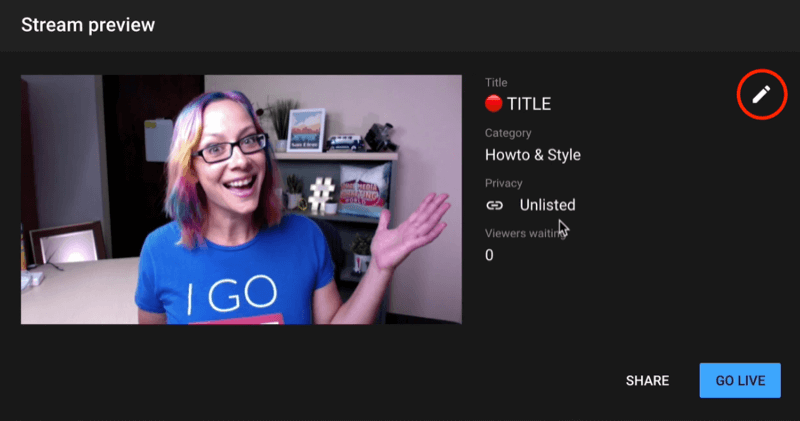
Profesionální tip: Při přímém přenosu se ujistěte, že ano naplánujte nejlepší výkon svého počítače. Živé vysílání je, no, živé. To není -li něco se pokazí, to je když. Ukončete všechny aplikace pro synchronizaci na pozadí, jako je Disk Google nebo Dropbox, a jakékoli další aplikace, které během streamu nepoužíváte. Před spuštěním také proveďte nový restart. Všechny tyto věci vám mohou pomoci mít lepší a plynulejší stream.
# 3: Správa živého videa YouTube z počítače
Až budete naživu, začněte mluvit se svým publikem. Na obrazovce uvidíte červené tlačítko, které vás upozorní, že žijete. Rozhraní vám řekne, jak dlouho jste naživu a kolik zhlédnutí a lajků jste obdrželi.
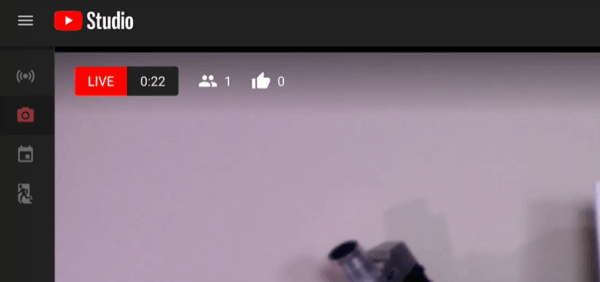
Na pravé straně obrazovky je chatovací místnost, kde můžete vidět komentáře od diváků a chatovat s nimi.
Pokud jde o rozhraní YouTube Studio, je třeba při správě živého přenosu věnovat pozornost několika věcem. Pokud nemáte moderátora a někdo zanechá průměrný komentář, můžete na něj umístit ukazatel myši a kliknout na tři tečky vedle něj. Odtud můžete nahlásit nebo odebrat uživatele, dát mu časový limit nebo skrýt uživatele ve vašem kanálu, což znamená, že bude stále moci komentovat, ale nikdo jej neuvidí. Odtud můžete také přidat osobu jako moderátora.
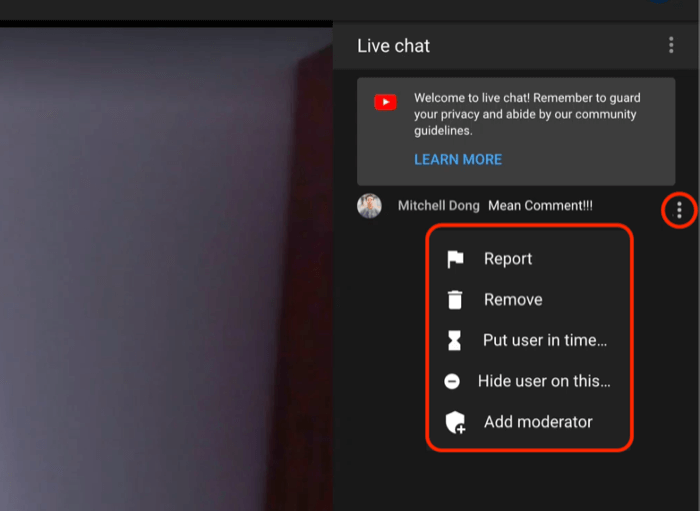
Pokud kliknete na nabídku se třemi tečkami vedle živého chatu, uvidíte, kdo tento chat sleduje, a vyskočí vám, což je užitečné, pokud máte druhou obrazovku a raději tam sledujete komentáře.
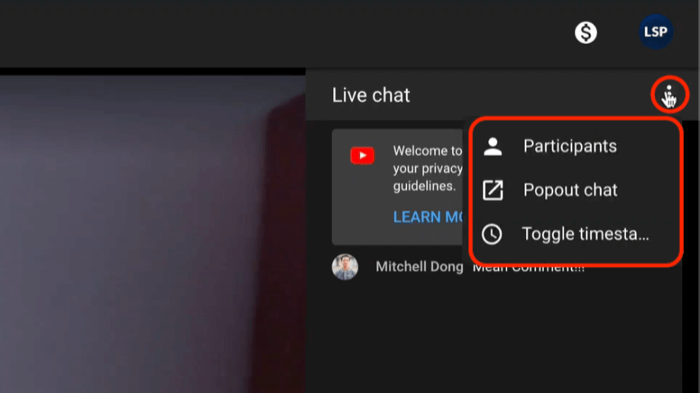
Ve spodní části obrazovky najdete několik dalších užitečných funkcí, včetně měřiče zvuku. Pokud potřebujete vypnout mikrofon, klikněte na ikonu mikrofonu. Kliknutím na ikonu šipky snadno uchopíte odkaz, který lze sdílet, aniž byste museli přejít do Studia pro autory a do správce videí.
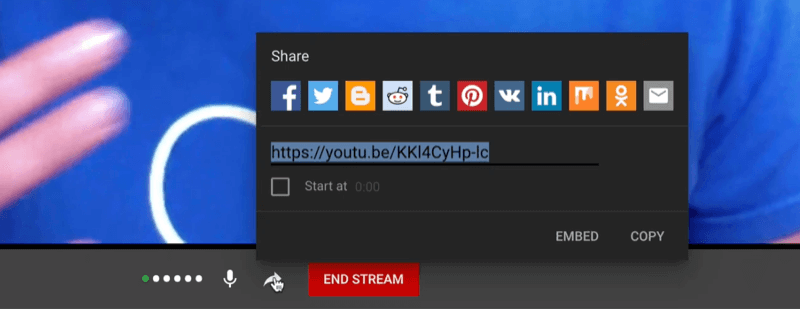
Až budete připraveni stream ukončit, klikněte na možnost Ukončit stream v dolní části obrazovky.
# 4: Podívejte se na YouTube Live Analytics
Po ukončení živého videa na YouTube získáte okamžité analytické údaje, abyste mohli oslavit úspěch svého vysílání.
Kolik souběžných diváků jste získali? Kolik nových odběratelů přišlo z vašeho přímého přenosu? Jak dlouho sledovali a jak dlouhý byl váš stream? To vše jsou skvělé podrobnosti, které byste měli vědět o svém obsahu YouTube Live. Samozřejmě se můžete ponořit hlouběji do analytiky, jak bude přehrávání pokračovat.
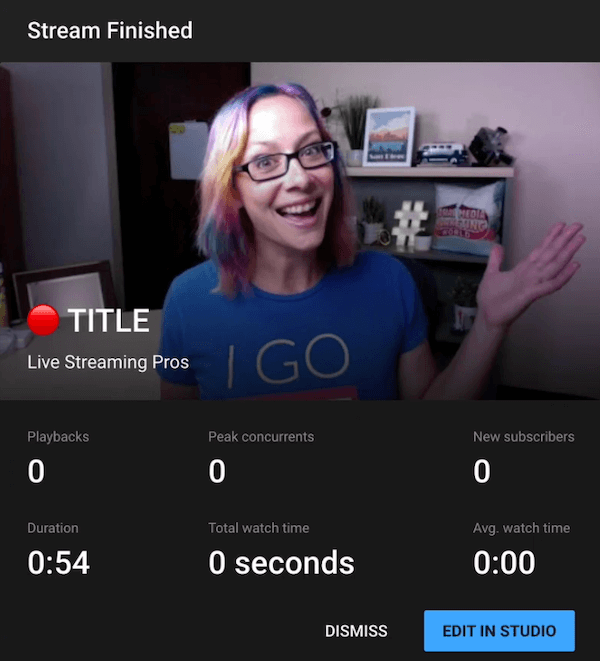
Závěr
Protože vím, že chcete ve své firmě posunout nejlepší krok vpřed, musíte pochopit omezení streamování z integrovaného nástroje YouTube. Nebude to nejkvalitnější přímý přenos, ale je to snadný způsob, jak rychle začít.
Abychom lépe porozuměli rozdílu v kvalitě, popisuji to jako čtyři úrovně živého vysílání:
- První úroveň je váš telefon. Žít naživo je super snadné a rychlé, protože máte vše, co potřebujete.
- Úroveň dva jsou služby založené na prohlížeči nebo cloudu, stejně jako jsem vám to ukázal na YouTube.com.
- Úroveň tři bude spuštěna ze softwaru třetích stran staženého do počítače, ať už používáte počítač Mac nebo PC. Získáte tak mnohem větší kontrolu nad kvalitou, kterou vysíláte.
- Úroveň čtyři je přidání vybavení do vašeho video studia živé vysílání je tedy jednoduché.
Co myslíš? Pokusíte se o přenos na YouTube prostřednictvím počítače? Sdílejte své myšlenky v komentářích.
Další články o marketingu YouTube:
- Naučte se pět způsobů, jak ze svého kanálu YouTube generovat teplé potenciální zákazníky.
- Najděte tři snadné způsoby, jak zvýšit čas, který lidé stráví sledováním vašich videí na YouTube.
- Objevte různé typy videí a vytvořte je pro prodejní cestu YouTube.